如何製作 GIF(Photoshop、iPhone、Android 等)
已發表: 2023-03-30GIF 是通過吸引人們對您的社交帖子的關注來增加社交媒體參與度的好方法。 這些簡短、經常幽默、循環、無聲、動畫的剪輯很容易製作,而且通常是免費的。 它們用於表達情感、反應和個性。 但它們也可以引起人們對某些事物的注意,例如產品或品牌屬性。
動畫 GIF 還可以幫助您的觀眾理解您的數據和概念。 使用 GIF 來解釋事實或活躍統計數據可能是您整體社交策略的重要組成部分。
在本文中,我們將解釋如何通過多種方式製作 GIF,包括使用 Photoshop 和 iPhone。 我們將向您展示如何通過 PC 或手機在社交網絡上使用 GIF。 您還將學習如何製作高質量的 GIF,我們將回顧幾個最好的 GIF 創建工具。
目錄
- 什麼是動圖?
- 如何製作 GIF
- 提高 GIF 質量的技巧
- 最好的 GIF 創作工具
- 如何在社交媒體上使用 GIF
什麼是動圖?
GIF(圖形交換格式)是一種圖像文件,可以容納多張圖像,然後可以將其動畫化,就像動畫書一樣。 Steve Wilhite 發明了 GIF 格式,自 1987 年以來它一直以基本相同的形式存在。 萬維網又過了兩年才出現。
GIF 的 8 位格式僅支持 256 種顏色,而其他較新的圖像格式則支持數百萬種顏色。 這種顏色範圍的限制會導致圖像的分辨率很差。 而且,每次共享、保存或重新上傳 GIF 時,它看起來都會更糟,因為它被壓縮了。 儘管如此,GIF 在社交媒體、網頁和電子郵件中仍然廣受歡迎。
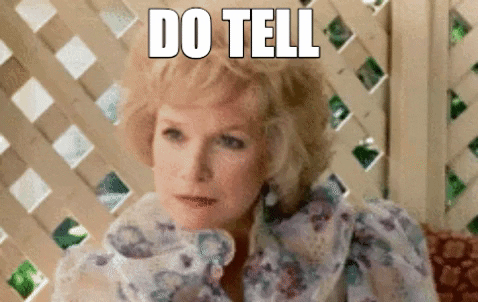
如何製作 GIF
製作 GIF 並不是一個複雜的過程,只要您知道要使用的任何設備的步驟即可。 讓我們從如何在手機上創建動畫 GIF 開始。
如何在 iPhone 上製作 GIF
可以通過三種方式在 iPhone 上製作 GIF。 第一個是將您的實時照片轉換為 GIF。 Live Photos 在拍攝前後記錄 1.5 秒,因此在設置為循環時可以創建 GIF 效果。 打開您為 GIF 選擇的實時照片,點擊屏幕左上角的實時照片按鈕,然後在下拉菜單中點擊循環。
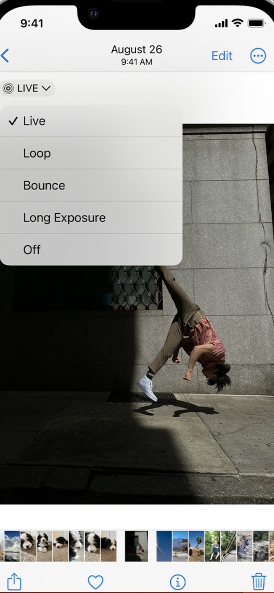
不幸的是,以這種方式製作的 GIF 無法在非蘋果設備上播放。
為了能夠隨時隨地使用 GIF,您必須使用第三方應用程序,這是在 iPhone 上製作 GIF 的第二種方法。
這些應用程序將幫助您從視頻或圖片創建 GIF 並將其下載到您的相機膠卷。 應用程序的一些示例包括適用於 iPhone 和 Android 的 GIF Maker-ImgPlay 和 EZGIF。
在 iPhone 上製作 GIF 的第三種方法是使用 iPhone 的快捷方式應用程序。 使用此應用程序,您可以將實時照片、圖像和視頻轉換為 GIF,而無需第三方應用程序。 為此,請按照下列步驟操作。
- 打開快捷方式並轉到圖庫選項卡
- 從這裡您有四種選擇,具體取決於您想做什麼。 您可以搜索製作 GIF 、將照片轉換為 GIF 、將視頻轉換為 GIF或將連拍轉換為 GIF。 製作 GIF 快捷方式可讓您從實時照片和視頻製作 GIF。 將照片轉換為 GIF 快捷方式可讓您從多張所選照片製作 GIF。 Video to GIF 和 Burst to GIF 快捷方式正如其名稱所暗示的那樣。
- 選擇快捷方式後,點擊添加快捷方式。 這會將它添加到您的“我的快捷方式”選項卡中,然後您可以在其中點擊它。
- 使用將照片轉換為 GIF 快捷方式,選擇您的照片,然後點擊屏幕右上角的添加。 您將預覽 GIF。 不要點擊完成,否則它不會保存。 點擊右上角的共享圖標,然後選擇保存圖像。 這會將您的 GIF 保存到您的照片中。 此外,您還可以通過消息或 Messenger 等應用程序將其發送給其他人。
- 使用“製作 GIF”快捷方式,選擇一張實時照片,然後像以前一樣點擊“添加” 。 此快捷方式會將您的 GIF 發送到您的相冊。 這些 GIF 將自動播放,即使在非 Apple 設備上也是如此。
- 以相同的方式使用 Burst to GIF 快捷方式。 使用在連續拍攝或連拍模式下拍攝的照片,您可能會獲得更流暢的動畫。 這是因為與使用相距較遠的照片相比,運動會更平穩。
- 使用製作 GIF 快捷方式,一旦您點擊確定授予訪問您的照片應用程序的權限,您將看到庫中的所有視頻。
- 選擇要製作成 GIF 的視頻後,使用滑塊裁剪視頻中您想要製作 GIF 的部分。 點擊保存。
- 快捷方式應用程序中將提供預覽。 點擊完成。
如何在 Android 上製作 GIF
在 Android 設備上製作 GIF 很大程度上取決於設備。 例如,按照這些步驟,您可以在 Samsung Galaxy 設備上從 Gallery 應用程序製作 GIF。
- 在圖庫應用程序中,長按圖像可選擇多張照片。
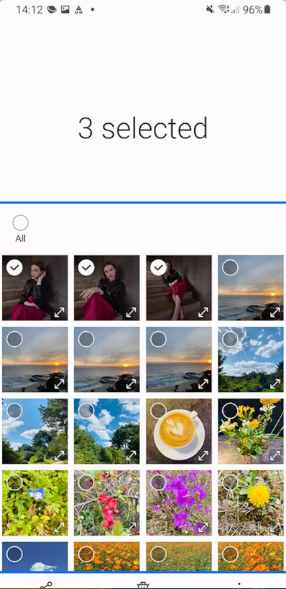
- 點擊屏幕右下角的 3 個點。
- 選擇創建。
- 查看和編輯您的 GIF。 然後點按出現在圖庫應用程序中的 GIF 圖像。
要使用 Google 相冊應用在 Android 手機上製作 GIF,請按以下步驟操作。
- 在 Google 相冊應用程序的底部,點按“圖庫”>“實用程序” 。
- 在新建下,選擇動畫。
- 在右上角,點擊創建。
您還可以使用第三方應用製作 GIF 以保存到您的 Android 設備。 一些免費選項是 Ez GIF Maker 和 GIF Maker-GIF Editor。
如何在 Photoshop 中製作 GIF
學習在 Photoshop 中製作 GIF 比上述方法稍微複雜一些。 您必須使用圖層。 按著這些次序。
- 將您選擇的照片複製並粘貼到新文件夾中。
- 選擇文件>腳本>將文件加載到堆棧中
- 選擇您製作的文件夾,打開它,照片將以不同的圖層出現。
- 選擇“窗口”>“動畫”或“窗口”>“時間軸”
- 動畫或時間軸面板將出現在屏幕底部
- 選擇創建幀動畫。
- 在“時間軸”面板中選擇“從圖層製作幀” 。
- 您可以調整每幀的播放時間以及速度。 為此,請在頂部下拉菜單中選擇“選擇所有幀” 。 您可以通過單擊每個框架底部的下拉菜單進行調整。
- 在“時間軸”面板中選擇“重複”菜單,然後選擇“永遠” 。
- 您可以通過點擊時間軸上的播放來預覽您的 GIF。
- 要保存 GIF,請選擇“文件”>“導出”>“保存為 Web(舊版)” 。
如果您想免費獲得這種級別的控制,可以使用免費的 Photoshop 替代品。 GIMP 是一種開源圖像編輯器,就是這樣一種選擇。
如何從視頻製作 GIF
從視頻製作 GIF 與製作照片沒有太大區別。 iPhone 有一個針對該功能的特定快捷方式:Video to GIF。 在 Android 上,該過程可能會因您的硬件和軟件而略有不同。
- 打開畫廊
- 打開您的視頻文件夾
- 為您的 GIF 選擇視頻,然後點擊播放視頻
- 點擊GIF ,這將開始創建您的 GIF
- 然後你可以調整 GIF 的長度和速度
- 點擊保存,它將保存到您的畫廊
現在您的 GIF 可以分享了。
但是,必須了解視頻受版權法的約束。 未經創作者或演員許可使用它們可能會導致問題,尤其是當您的 GIF 用於商業用途時。 當然,也有一些例外,例如創意共享,但可能不值得嘗試依賴有些模糊的“合理使用”。
在這方面,使用您之前社交帖子中的圖像和視頻製作 GIF 是為社交媒體重新利用內容的好方法。
提高 GIF 質量的技巧
首先,重要的是要了解 GIF 的大小很重要。 如果 GIF 文件太大,會導致頁面加載緩慢,甚至對 SEO 產生負面影響。 因此,在優化 GIF 大小和優化其質量之間存在平衡。
例如,您可能需要滿足特定網絡的大小要求。 在這種情況下,您可以做幾件事來保持質量,同時減小 GIF 的大小。

GIF 的質量會以兩種方式降低。 首先,每次共享、保存、下載或上傳時都進行壓縮。 其次,在 GIF 中使用過多的顏色。
因此,提高質量和減小尺寸的方法之一是減少 GIF 中使用的顏色數量。 使用一些更高級的 GIF 製作工具中提供的預設來幫助減少 GIF 中使用的顏色數量。
另一種優化 GIF 文件大小的方法是減少動畫中的幀數。 您不想將它們減少太多,否則會使 GIF 斷斷續續。 您可以使用 EZGIF 等在線 GIF 壓縮器將 GIF 文件的大小減小 30-50%。

最好的 GIF 創作工具
我們已經討論了 GIF 可以為您的品牌社交產品增添趣味的一些方式。 這裡有另外七個最好的免費和低成本 GIF 創建工具,可幫助您建立社交媒體形象。
製作 GIF
使用 Make a GIF,您可以從 YouTube 或 Facebook 視頻中的圖像或 URL 製作動畫 GIF。 您也可以使用自己的網絡攝像頭視頻製作它們。 而且,與許多 GIF 製作者一樣,他們擁有大量可供您共享的預製 GIF。
動畫動圖
這是一款簡單易用的免費 GIF 製作器和圖像編輯器。 它可以翻轉圖像、反轉、調整大小、裁剪、優化和應用效果和文本。 您可以調整上傳圖像的動畫速度和幀順序。 對於視頻,您可以通過輸入開始和結束時間來選擇您想要的部分。 您可以控制幀速率。
此工具會將 GIF 轉換為 MP4 或 WebM 視頻,如上所述,這些視頻質量更高。 您還可以使用此工具來編輯、縮短或合併現有的 GIF。 最重要的是,它不會像某些 GIF 製作者那樣為您的 GIF 添加水印。 這非常適合為您的社交媒體內容製作 GIF。
屏幕轉Gif
這個獨特的、免費的、開源的 GIF 創建工具可以讓你記錄你的屏幕,並用它的全部或一部分製作一個 GIF。 您可以對素描板上的圖畫做同樣的事情。 事實上,它會在您繪製時捕捉您的圖紙。
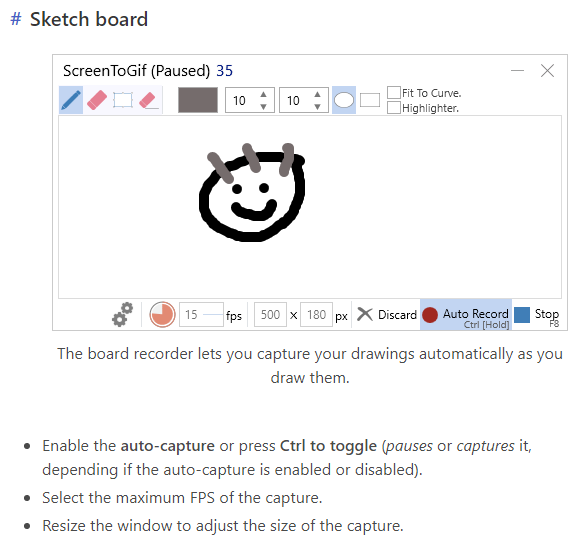
此外,您可以從網絡攝像頭視頻製作 GIF。 編輯時,您可以處理單個幀和圖像。 您可以應用字幕和文本。 直接分享到 Twitter、Facebook、LinkedIn 和 Reddit。
圖像翻轉
此創建工具具有視頻轉 GIF 和圖像轉 GIF 功能。 您可以使用設備(PC、iOS 或 Android)中的照片或視頻文件,也可以粘貼視頻的 URL。
您可以使用文本、圖像、貼紙、繪圖和動畫自定義您的 GIF。 但是,除非您購買Pro帳戶,否則 Imgflip 會在您的 GIF 上加水印。
就像製作 GIF 一樣,他們有一個完整的 GIF 庫供您分享。
免費gifmaker.me
使用此工具製作 GIF 非常簡單。 您可以從圖像或 YouTube 視頻製作 GIF。
如果您使用的是 YouTube 鏈接,您將等待視頻加載,然後輸入 GIF 的開始時間和持續時間。 就是這樣。 您可以應用多種效果,包括漩渦和縮放。 最後,您可以從您的設備或 URL 反轉 GIF。 非常簡單。
動圖網
使用 GIFs.com,只要您有 URL,就可以從幾乎任何地方(包括 YouTube、Vine 和 Instagram)的視頻製作 GIF。 您可以拖放圖像或從您的 PC 中選擇它們。
當然,您可以為 GIF 圖片添加說明和貼紙,甚至可以將它們設為黑白。 您還可以製作動畫貼紙。 這個工具製造商有一個嵌入播放器,您可以安裝它來在您的網站上播放您的 GIF。
吉普賽
Giphy 允許您從圖像或視頻以及 URL 製作 GIF。 這些 URL 可以來自 YouTube 或許多其他網站,包括來自 Giphy 的大型 GIF 圖片庫。 您可以應用標題、文本、濾鏡和其他效果,包括手繪圖。 而且,它可以生成 WebM 格式的 GIF,以獲得更高質量的 GIF。
您將能夠向您的 GIF 添加標籤以及源 URL 以註明原始來源。 而且,根據 Giphy 的建議,您可以將 GIF 從公開更改為私有,這樣除了您之外沒有人可以看到和分享它。 您可以直接分享到 Facebook、Twitter、Instagram、Pinterest、Tumblr、Reddit 等。
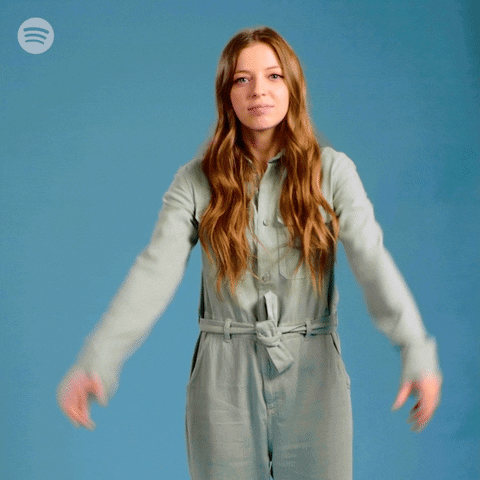
許多這些 GIF 製作工具允許您將標籤附加到您的 GIF。 使用您的受眾用來搜索您的品牌或產品的關鍵字來標記它們是一種很好的社交內容策略。 然後,當人們搜索這些時,您的 GIF 和任何相關內容都會彈出。
如何在社交媒體上使用 GIF
每個社交媒體網絡都有點不同。 有些人已經接受了 GIF,有些則沒有。 大多數人至少能夠使用集成的 GIF 內容來分享評論,有時甚至是帖子。
如何在 Instagram 上使用 GIF
Instagram 還不接受 GIF 格式。 所以,您確實需要知道如何在網絡上獲取您的 GIF。 讓我們面對現實吧,當每個人都在發布圖片和視頻時,在 Instagram 上吸引觀眾的注意力並不總是那麼容易。 但隨著 GIF 的流行,您可以脫穎而出並增加您在 Instagram 上的參與度。
要在 Instagram 上獲取您的 GIF,它們必須是 MP4 文件。 您必須在任何支持此功能的 GIF 創建工具中將 GIF 創建為 MP4 文件,或者稍後將其轉換為 MP4。 那裡有很多轉換器,例如 VideoPro Converter。 格式正確後,您可以將其發佈到您的 Instagram 快拍、個人資料或動態消息中。 一些移動應用程序,如 Giphy 的,將轉換您的 GIF 並將其保存到您的相機膠卷,以便您可以從那裡發布。
不要忘記將這些關鍵字作為主題標籤添加到您的 GIF 中,以便人們可以在搜索中找到您的 GIF 和內容。
如何在 Twitter 上使用 GIF
有兩種方法可以將 GIF 添加到你的推文。 但首先要明白,你不能將 GIF 添加到包含多張圖片的推文,或者一張包含另一個 GIF 的推文。 但是,您可以將 GIF 添加到直接消息中。 Twitter 還集成了一系列預製 GIF,您可以在推文和 DM 中使用它們。
將 GIF 附加到推文的第一種方法是將 GIF 的 URL 粘貼到推文的末尾。 您可以從創建和上傳 GIF 的站點獲取 URL。 請記住始終將您的 GIF 標記為私有,以免其他人看到或使用它們。
將 GIF 添加到 Twitter 的第二種方法是先將其下載到您的 PC 或手機。 然後以與添加圖片相同的方式將其添加到你的推文中。 此方法對那些尚未將 GIF 上傳到創建工具庫的人最有幫助。
如何在 Facebook 上使用 GIF
在 Facebook 上,將您的 GIF 上傳到帖子或評論中非常簡單。 分別使用照片/視頻選項。 這適用於 PC 和移動設備。 您只需要將您的 GIF 下載到適當的位置,即移動相機膠卷。
您可以通過其鏈接 (URL) 將 GIF 作為文本發佈到您的帖子中。 一旦 GIF 出現,您可以刪除鏈接並添加其他文本,這不會影響 GIF。 對評論做同樣的事情,除了在圖像預覽階段刪除鏈接。
Facebook 還允許您將 GIF 用作個人資料圖片、封面視頻和 Facebook 廣告。 您的個人資料 GIF 可能不會自動為所有用戶播放。 因此,選擇自定義縮略圖。 您甚至可以選擇將 GIF 配置文件設為臨時。
與 Twitter 一樣,Facebook 有一個集成的 GIF 庫,您可以通過從添加到您的帖子的更多選項中選擇GIF來使用。
如何在 LinkedIn 上使用您的 GIF
自 2023 年 2 月起,LinkedIn 不支持徽標圖像或封面圖像的 GIF 文件。 但是,您可以將它們添加到您的帖子、文章和文章縮略圖中。 而且,如果您將它們添加到您的標題之前,GIF 將顯示在頂部,立即引起注意。
您可以將 GIF 像圖像一樣添加到 LinkedIn,或者將鏈接粘貼到您的帖子或文章中。 通過將 GIF 作為圖像添加到評論中。 LinkedIn 還提供預製選項供您在評論和 DM 中使用。
如何在 YouTube 上使用 GIF
可以在您選擇的網站上將 GIF 添加到您的 YouTube 視頻中。 但是,您需要一個視頻編輯器才能這樣做。 網上有付費和免費兩種選擇。
您的品牌在社交媒體網絡上發布引人入勝的 GIF 的能力只會越來越強。 您可以從有效的內容日曆中受益匪淺,以幫助您規劃和實施您的社交帖子。 借助 Sprout Social 的綜合社交媒體發佈器,您可以使用單一工具在所有社交網絡上規劃、編寫和發布您的社交內容。 它甚至會用 ViralPost 確定每個帖子的最佳發送時間。
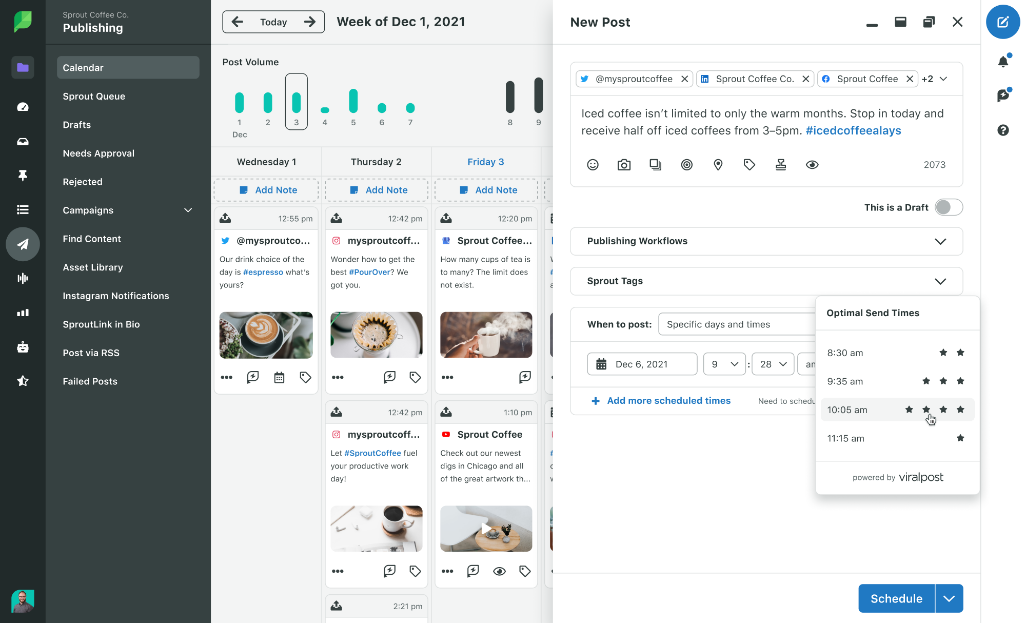
想像一下 GIF 可以為您的社交媒體參與做些什麼
GIF 已成為社交媒體領域不可或缺的一部分。 他們帶來歡笑和樂趣。 即使是最嚴肅的帖子也常常能從中受益。
您可以使用 GIF 來宣傳您的品牌,或在幾秒鐘內精心製作的圖片中傳達您的觀點。 由於 GIF 非常簡單且價格低廉,因此很容易將它們納入您的社交媒體營銷策略。
帶圖片的帖子在 LinkedIn 上的評論率提高了 98%。 帶有視頻的推文在 Twitter 上的參與度提高了十倍。
是的,GIF 確實常常很幽默,甚至很可笑。 但他們也可以是周到的和信息豐富的。 而且,它們無疑是引人注目的。 你能忽視這種現象嗎?
